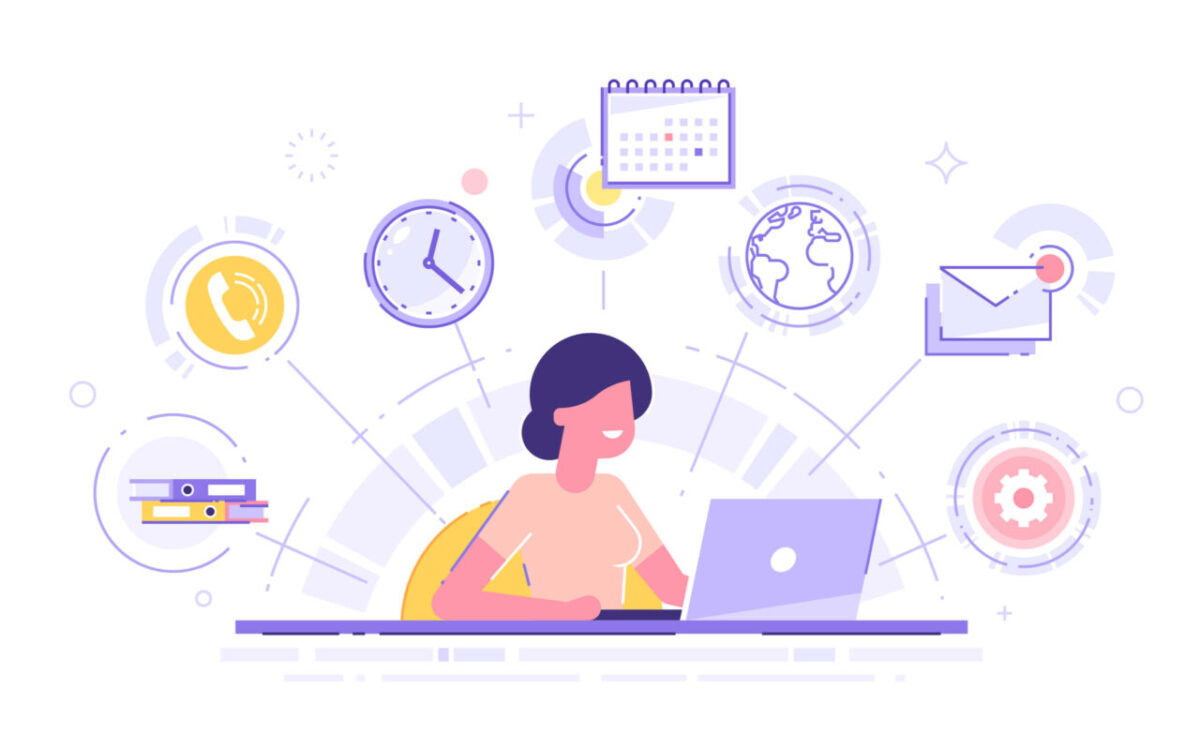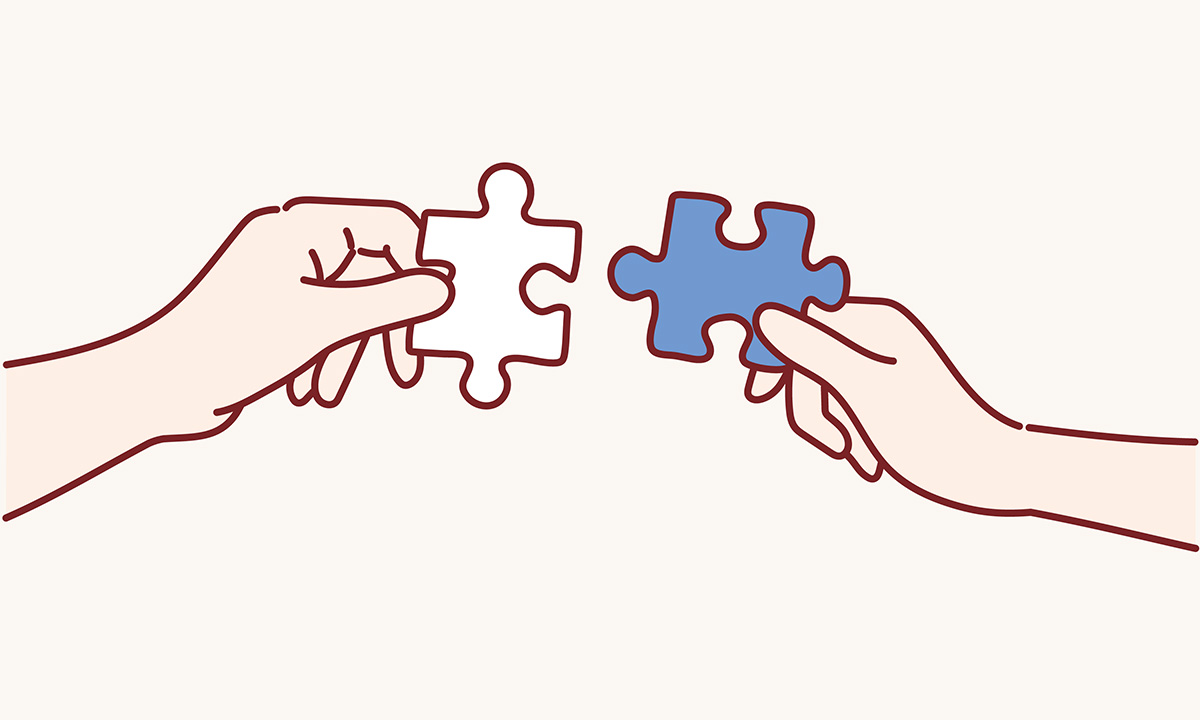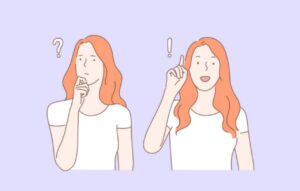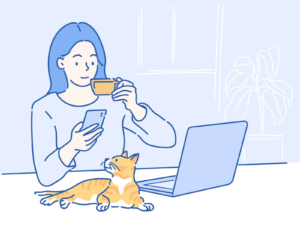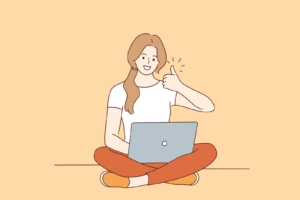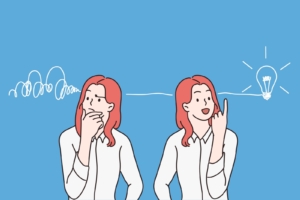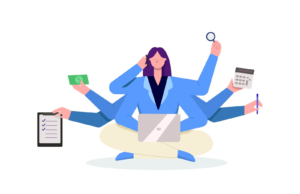無料で使える神デザインツールCanva。
あなたも使っていますか?
 みゅん
みゅんとっても便利なCanvaには、有料プランもあるのはご存知ですよね?



Canva無料プランを使っています。無料で十分かな。
月額1,500円って微妙に高いと思っちゃう。



私もずっとそう思っていました!有料プランをお試しするまでは……
今回はCanva有料プランだけで使える便利な機能や無料プランとの比較をお伝えします。
有料プランには、価格以上の価値がありますよ!
最後までお読みいただければ、あなたもきっとCanva有料プランを使ってみたくなるでしょう。
Canva有料プランのとにかくスゴい機能5選
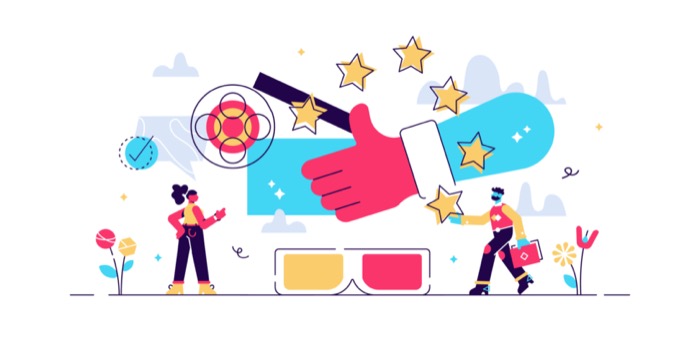
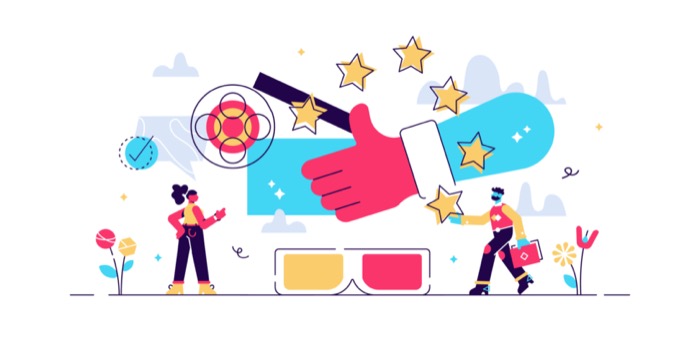
Canva有料プランだけのとっても便利な機能を5つご紹介します。
「ホントに便利なの?」
「簡単に使えるの?」と思ったあなた。
どの機能もとっても便利、しかも簡単に使えますよ。
- ブランドキット
- マジックリサイズ
- コンテンツプランナー
- 背景リムーバ―
- バージョン履歴
詳しく見ていきましょう。
ブランドキット



先ずお伝えしたいのが「ブランドキット」
無料版にはない機能です。
ブランドキットとは、よく使うロゴ、カラーやフォントをまとめて登録しておく機能です。
こちらがブランドキットの画面です。
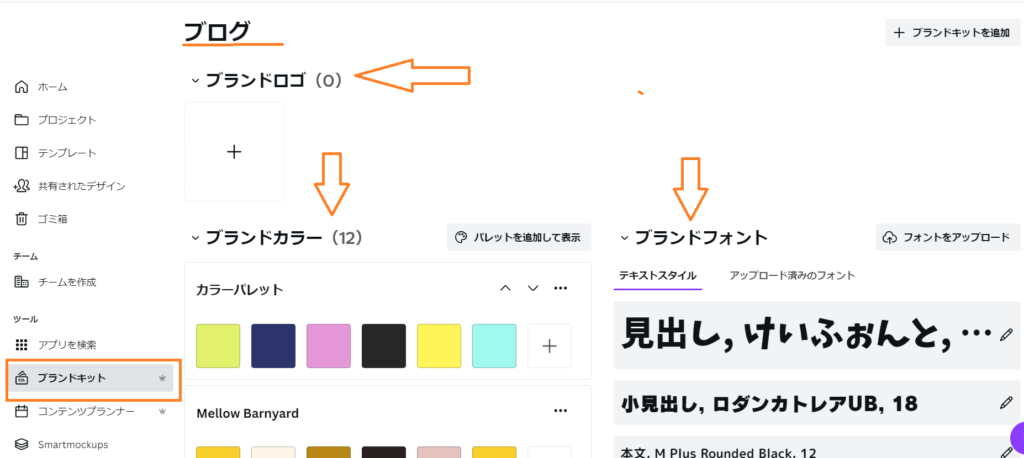
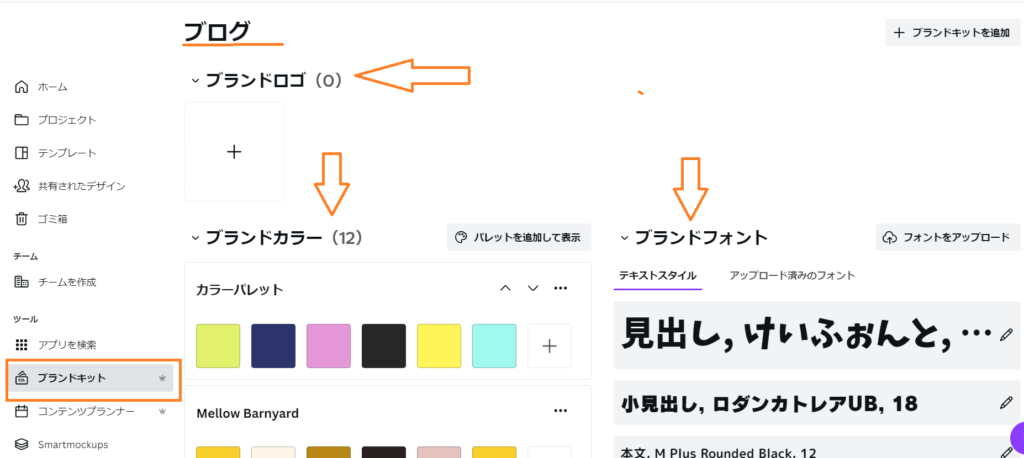
- ロゴ
- 使う色
- フォント
まとめて登録しておけば、画像やテンプレートなどと組み合わせて、すぐにオリジナルのブランドデザインができ上ります。
例えば、サイト運営やパンフレット作成などではテーマカラーや使っているフォントをそろえたいですよね。
デザインに統一感を出すために、テーマカラーやフォントはとても重要です。
ブランドキットに一括登録しておけば、使うたびににフォントを探したり、カラーコードをコピー&ペーストする手間がありません。
デザインでよく使うカラーやフォントをワンクリックで呼び出せます。



効率的に作業できますね♪
ブランドキットは、100個まで増やせます。
複数のデザインをするときもブランドごとに整理しておけば、イメージがブレることがありません。
マジックリサイズ
次に紹介するのは「マジックリサイズ」です。



複数のメディアを運営していると、ブログ、Twitterやインスタグラム用に画像のサイズ変更して、ダウンロードして……。とっても手間がかかるのよね。



確かにそうですよね、Canva有料プランのマジックリサイズならお悩みも解決します。
ワンクリックで画像サイズの変更が完了!
私が運営スタッフをしている「ライティングサロンSNT」のさおりくさんも、マジックリサイズの便利さを実感しているようです。
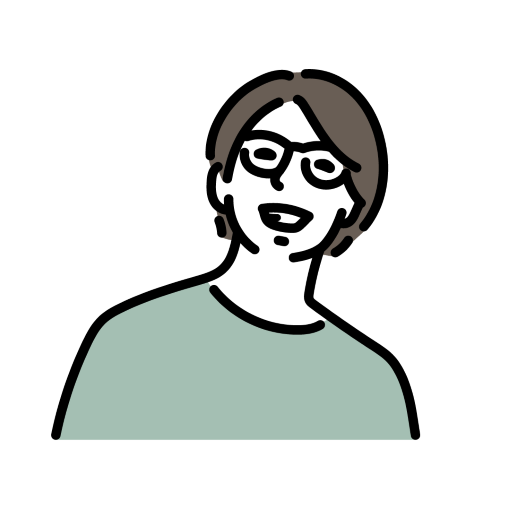
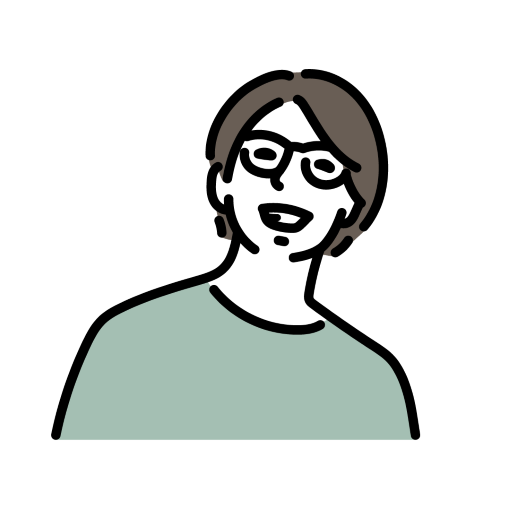
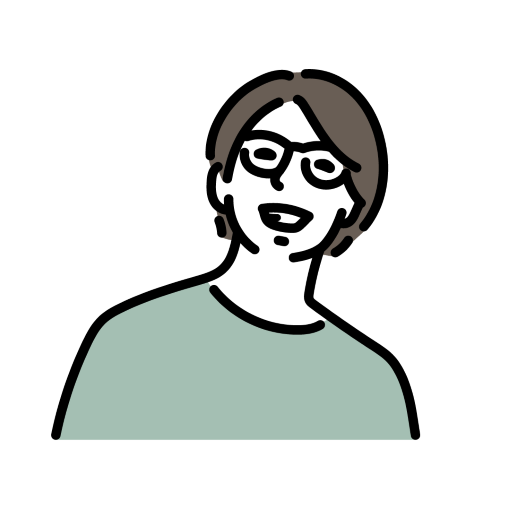
例えばインスタの普通の投稿用に作ったものをサイズ変えてリール(動画)の投稿にもできるんです。
素材の位置とか微調整が必要ですが「これ推したいなー」と思った内容のものは通常パターンとリールパターンで2つ投稿しています。
1からリールを作るより早く出来るので便利ですよー♪



確かに便利ですね!忙しい人には特におすすめな機能です。
ワンクリックで画像のサイズが変更できれば、スキマ時間活用、時短になります。有料プランの価値は十分アリです♪
マジックリサイズがあれば、複数のSNSを運用していても圧倒的な時短になりますね!
画像サイズを変更する方法はこちの記事で詳しく解説しています。
【必見】Canvaで画像サイズを変更しよう|ワンクリックで完結する方法も解説!
コンテンツプランナー



Twitterにインスタグラム、ピンタレストどれも楽しいけど、投稿する手間や管理がタイヘン



確かに、SNS用の画像を作ってダウンロードして、SNSごとにアップロードして……とってもタイヘンですよね。
画像をたくさんダウンロードしているとパソコンの空き容量も気になるところです。
そんなお困りごとにも、Canva有料プランだけの神機能「コンテンツプランナー」があれば安心です。
コンテンツプランナーとは、Canvaで投稿用の画像を作ったらパソコンにダウンロードせずに直接SNSに投稿できる機能です。
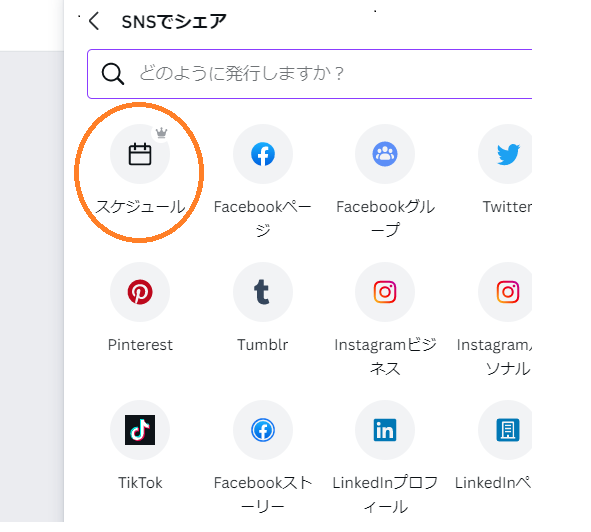
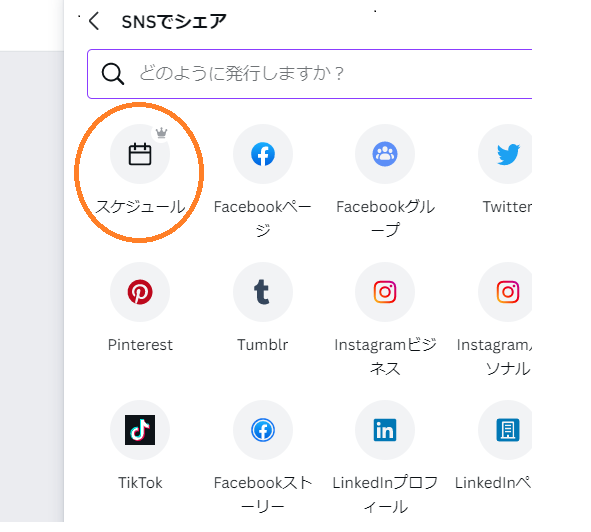
こちらから投稿日を予約できます。
Twitterやインスタグラムなど、多くのSNSに使えます。
予約投稿で仕事が忙しい日も、旅行中でもSNSの投稿ができます。
さらに、SNSはなるべく見ている人が多い時間帯に投稿したいですよね。
投稿時間の予約は1分単位でOK、同日に複数投稿することも可能ですよ。
コンテンツプランナーの使い方はこちらの記事をお読みください。
【超便利】CanvaProコンテンツプランナー|あなたのブログとSNSの連携を強固に!
背景リムーバ
Canva有料プランだけの機能に「背景リムーバ」があります。
背景を消して、画像を使いたいことってありますよね。
Canvaの有料プランならワンクリックであっという間にできます!



複雑な画像でも、とってもきれいに背景を消せますよ(感動)
背景リムーバ機能だけでも、有料プランにする価値があると思っています♪
また、フレーム機能を使えば画像を好きな形に切り抜くこともできます。
背景リムーバで処理した画像は、以下のように使ってくださいね。
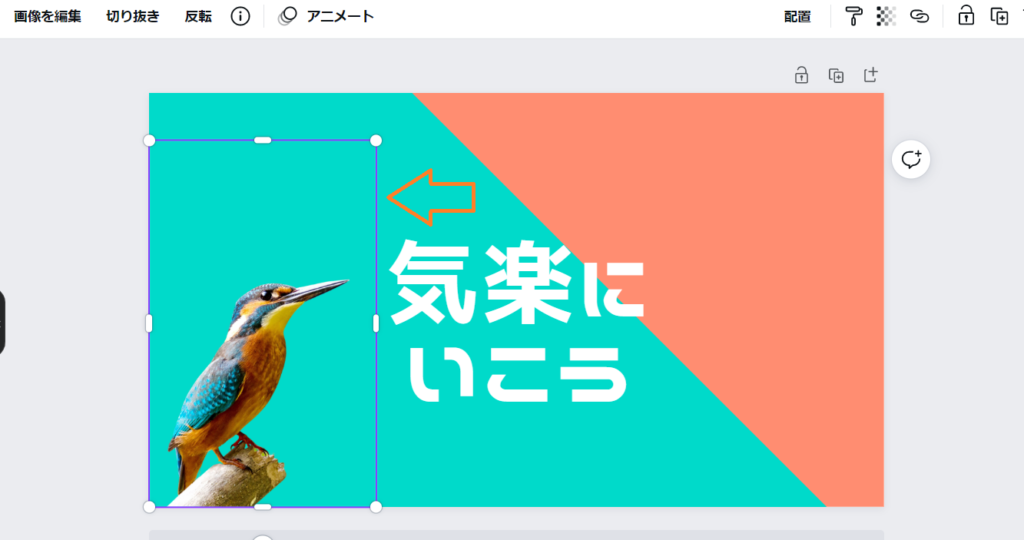
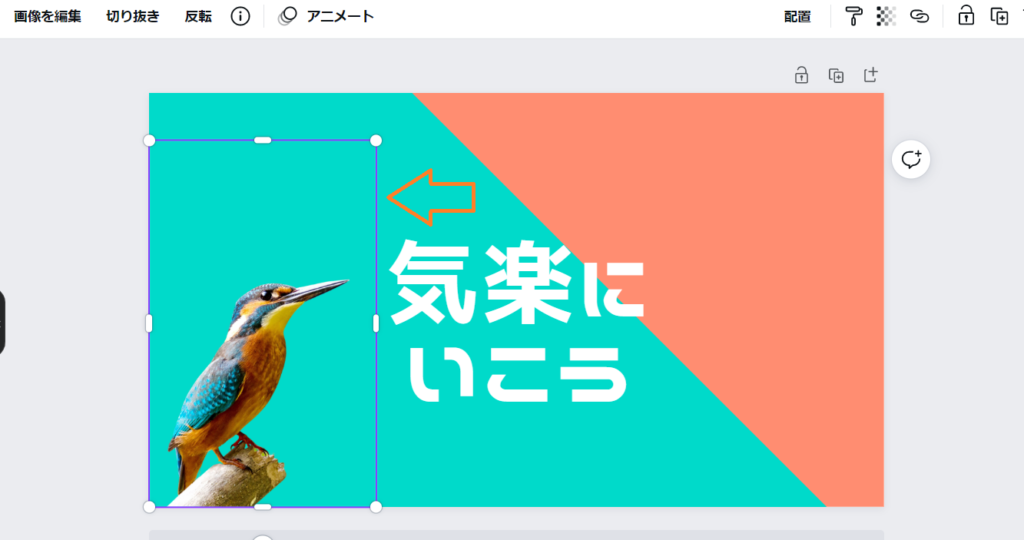
- 背景リムーバで処理した画像をダウンロード
- お好きなデザインやテンプレートに配置
鳥の写真を背景リムーバで処理して、テンプレートに配置しました。
背景を消した画像使って、簡単にオリジナルなデザインが作れます。
背景透過機能はCanva有料プランならワンクリック!
Canvaの有料プランでできるワンクリックの画像切り抜き加工。やり方はこちらの記事で詳しく紹介しています。
Canva Proなら画像切り抜き加工【背景透過がワンクリック!】画像付きで方法を解説!
バージョン履歴



いろいろデザインを考えたけど、結局最初のデザインがよかったな



あれ?このデザインの前のバージョン、どこに保存したっけ?



わかります!このようなことはよくありますよね。
『ゴミ箱フォルダを探して、たくさん時間を使ってしまった』
『最初からデザインを作り直した』なんてことはありませんか?
ところがCanvの有料プランのバージョン履歴機能なら、デザインをさかのぼって簡単に復元できるんです!
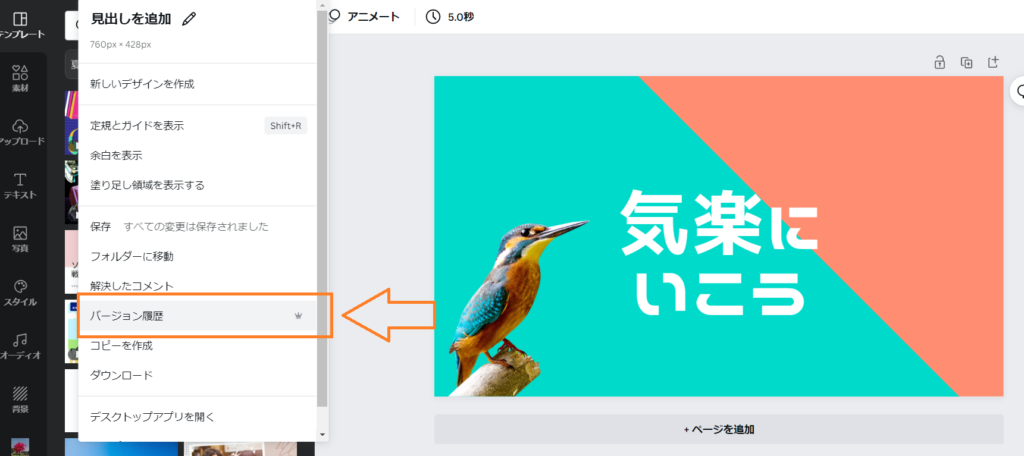
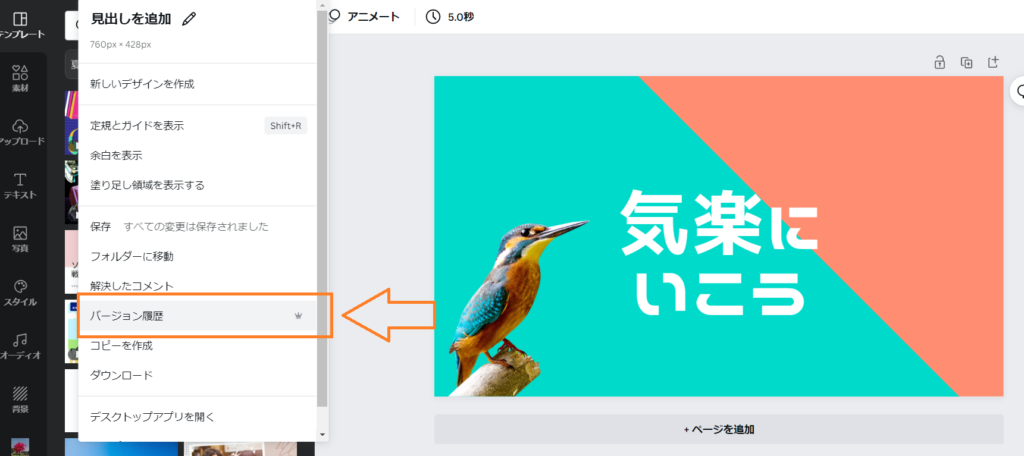
- デザインを表示
- ファイルクリック
- バージョン履歴をクリック
日付、時間で過去のバージョンが呼び出せます。
あとは画面右上にある「このバージョンを復元する」ボタンをクリックするだけ!
あまり知られていませんが、この機能はとっても便利です。
気に入っているバージョンを呼び出して手を加えるだけで、新しくデザインを考えなくても作品が作れます。
個人的には、Canva有料プランの中でもイチオシの機能です。
Canva無料プランと有料プランの違いを比較
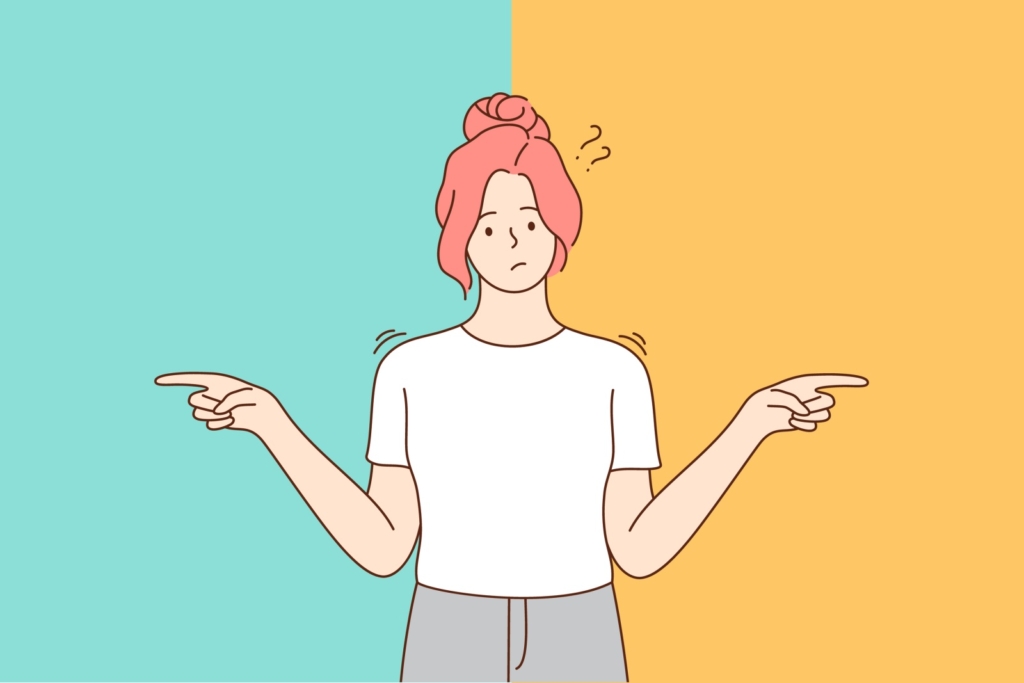
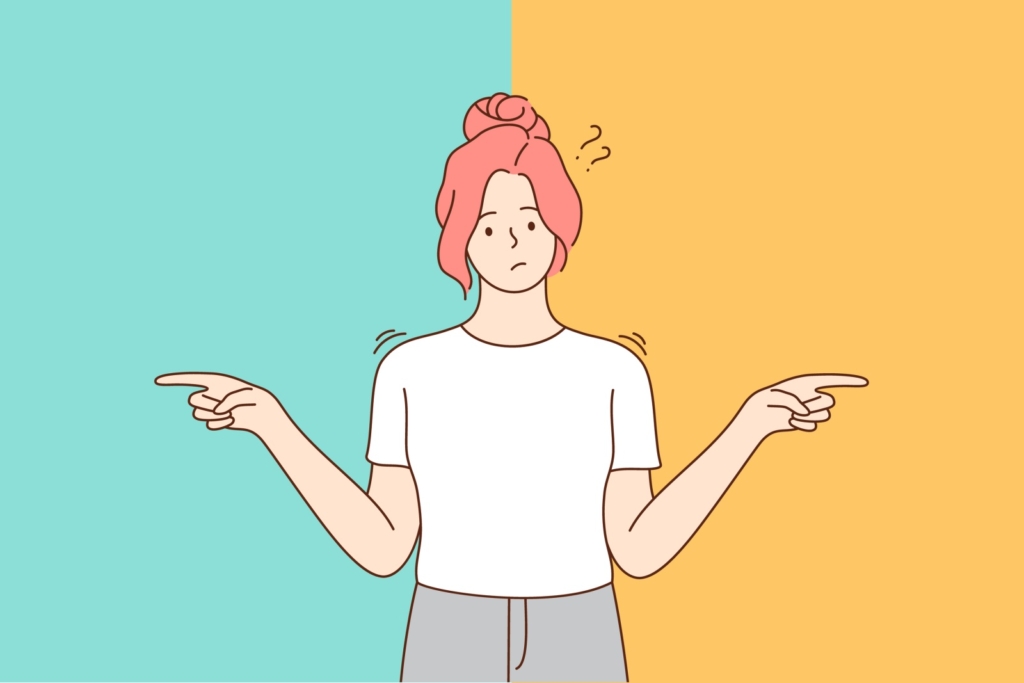
ここではCanvaの無料プランと有料プランどちらも使える機能を比較しましょう。
以下の表をご覧ください。
私が特におすすめしたい機能に◎を付けています。
無料プラン | 有料プラン | |
|---|---|---|
| テンプレート | 25万点以上が使い放題 | 61万点以上のプレミアムテンプレート が使い放題 |
| 画像・グラフィックス | 多数 | 1億点以上の写真、動画、グラフィックス、 オーディオが使い放題 |
| フォルダ | 2個 | 無制限 |
| クラウドストレージ | 5GB | 100GB |
| デザインサイズのカスタム | 可能 | ワンクリック |
| チームでデザインの共有 | 可能 | 可能 |
| サポート | セルフサービス | 24時間365日のサポート |
| 特徴 | Canvaを始めて使う人に最適 | あらゆる機能が使い放題 |
| 価格 | 無料 | 月額プラン1,500/月 年額プラン12,000/年 |



Canvaって無料でいろいろできて、いいなと思っていたけど比較すると有料プランはすごい!



確かにCanva有料プランに入っていれば、さまざまな機能が使い放題♪
使える画像やテンプレート、フォントの数だけで有料分の価値があります。
Canva有料プランなら、イメージ通りの画像やフォントが必ず見つかります。
Canva有料プランは30日間無料でお試しができます。
Canva有料プラン「CanvaPro」の始め方はこちらの記事をお読みください。
【CanvaPro】契約方法と料金プランをご紹介!内容確認や契約変更は途中でも可能!
Canva有料プランでできること3選
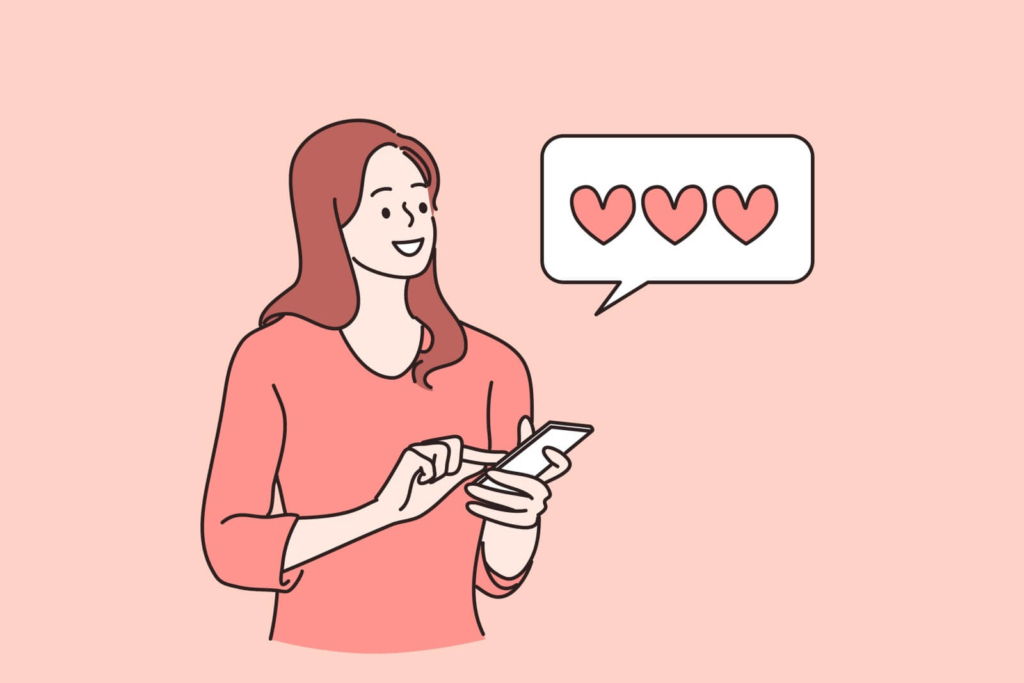
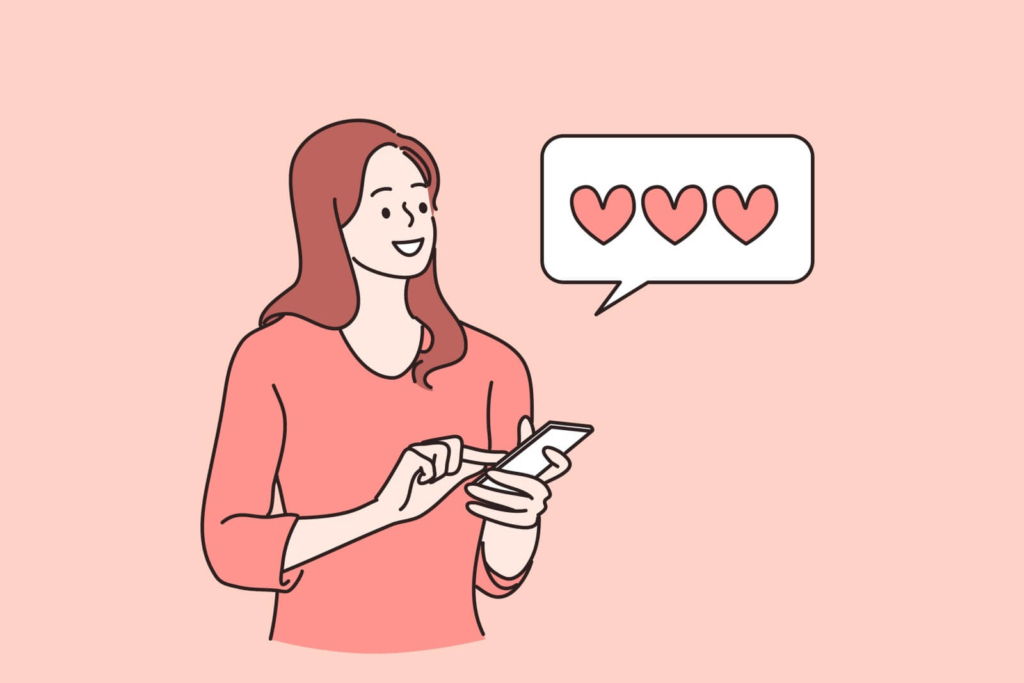
Canva有料プランの機能を紹介してきました。
Canva有料プランを使って「こんなことができる!」を3つお伝えしましょう。
- 作業効率が上がる
- センスに自信がなくてもおしゃれな作品が作れる
- 画像の使い回しができる
詳しく解説します。
作業効率が上がる



私はCanva有料プランにしただけで、作業効率が上がりました。
あなたは今まで、このような作業に時間を使っていませんでしたか?
- さまざまな無料サイトやアプリを駆使してデザインを作っていた
- イメージに合う画像を探していくつもサイトをハシゴしていた
- 1回ずつ画像をダウンロード、圧縮、保存していた
「画像に時間がかかり過ぎてツライ」
「作業工程が多くてストレス」
このようなお悩みをおもちのあなた、Canva有料プランを使ってみてください。
Canva有料プランなら画像やフォントをはじめとした豊富な素材が使い放題!
使える画像や素材が限られていたCanva無料プランに感じていた『もどかしさ』がなくなります。
Canva有料プランの機能があれば、もう他のデザインツールは必要ありません。
デザインのためにいくつものアプリやサイトを使っていたあなたは、Canva有料プランを1度お試しください。
作業がスムーズに効率よくすすむので、ビックリするはずですよ。
センスが無くてもおしゃれな作品が作れる



Canvaの有料プランってプロが使うイメージ。
センスが無くても使いこなせるかしら?



そうですね、Canva有料プランにあるたくさんの機能を使いこなせるのか不安になりますよね。
でも大丈夫です!センスに自信がないあなたにこそCanva有料プランがおすすめです。
それは、豊富なテンプレートがあるから。
Canva無料プランにもテンプレートはありますが、有料プランなら使えるテンプレートは61万点以上!
これだけあれば、他の人とデザインがかぶってしまう心配はありませんね。
テンプレートにCanvaの中にある豊富な写真やフォントを組み合わせるだけで、センスに自信がなくてもプロ級の作品が仕上がります。
画像の使い回しができる
ブログ、YouTube、インスタグラムやTwitterといったさまざまなメディアを運営しているあなたには、Canva有料プランをおすすめします。
なぜならCanva有料プランなら、1回画像を作成すれば複数のメディアに対応できるからです。
例えばブログの読者を増やすためには、Twitterやインスタグラムと連携しますよね。
今やブログとSNSで読者を増やす戦略はスタンダードです。
そんなときCanva有料プランなら、ブログのアイキャッチ画像を使い回せますよ。



メディアごとに、サイズを変えて画像を作成する必要がなくなります!
多くの読者にあなたを覚えてもらうためにも、ブログやSNSの画像は同じものを使うのがおすすめです。
そして、SNS用に1から画像を作成するよりも効率的ですよね。
Canva有料プランの凄い機能5選!無料プランとの違いやできることを解説!まとめ
今回はCanva有料プランで使える、とっても便利な機能を5つご紹介しました。
- ブランドキット
- マジックリサイズ
- コンテンツプランナー
- 背景リムーバ―
- バージョン履歴
どの機能も簡単で、使えば作業効率が上がる「神機能」です!
Canva有料プランなら画像やフォントが使い放題!
「イメージ通りの画像が使えない」Canva無料プランのストレスから解放されます。
「無料プランで十分!」と思っていたあなたも、一度使えば便利さを実感していただけますよ。
Canva有料プランでできることを3つお伝えしました。
- 作業効率が上がる
- センスに自信がなくてもおしゃれな作品が作れる
- 画像の使い回しができる
とにかく作業がはかどる便利なCanva有料プラン。
Canva有料プランをビジネスでもプライベートでも、ぜひ使ってみてください!


最後までお読みいただき、ありがとうございました。